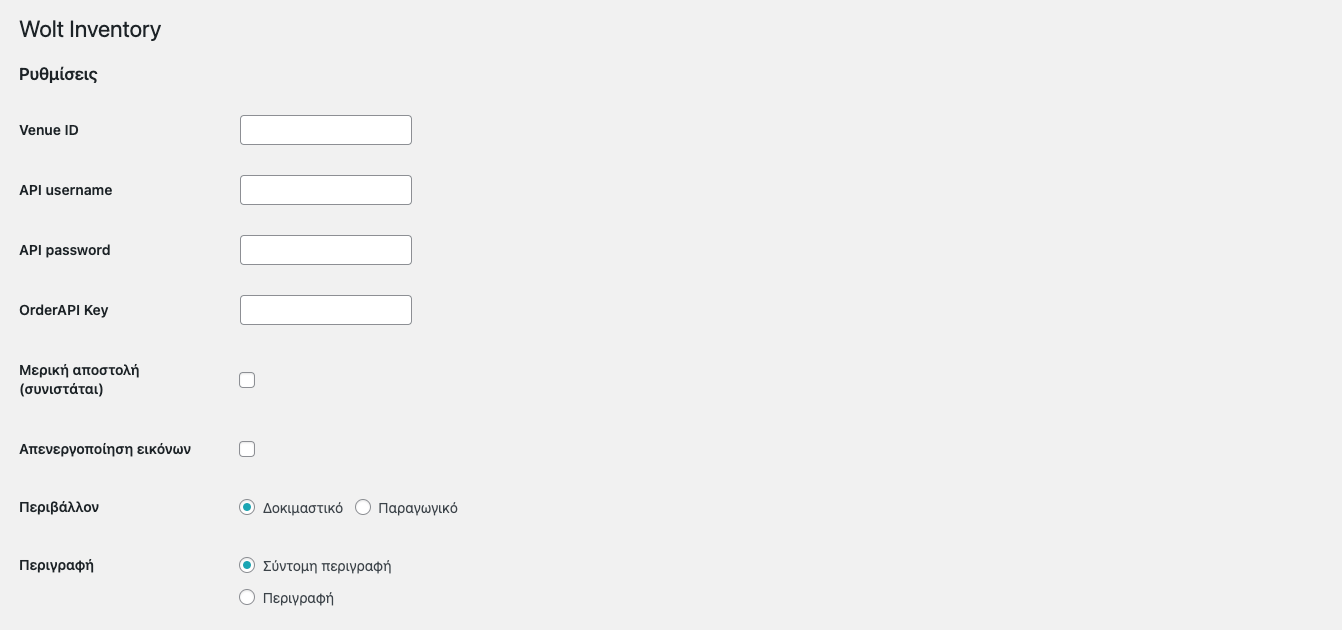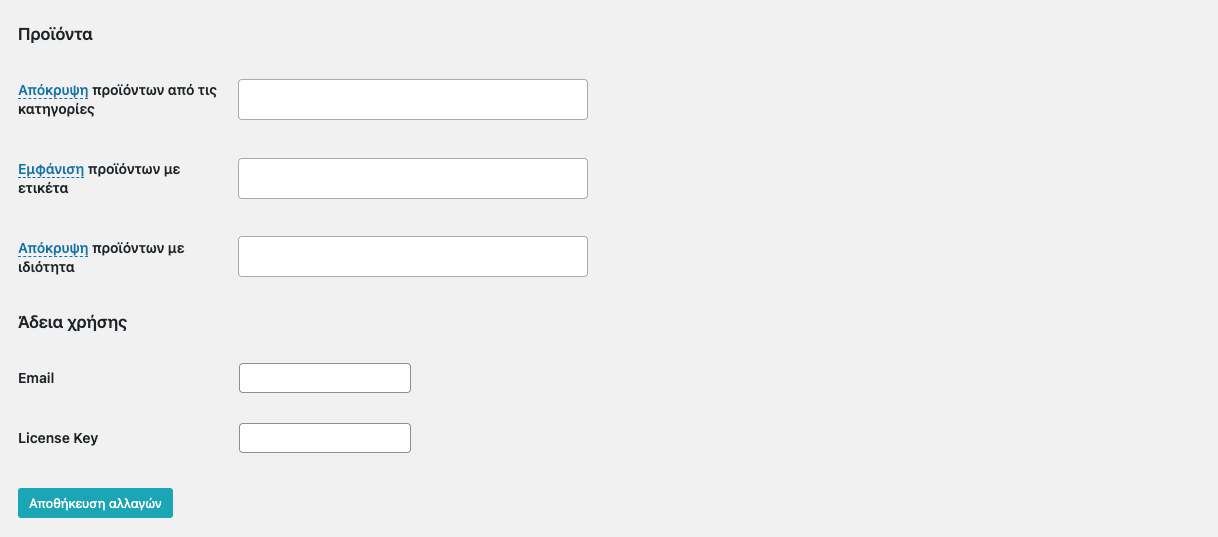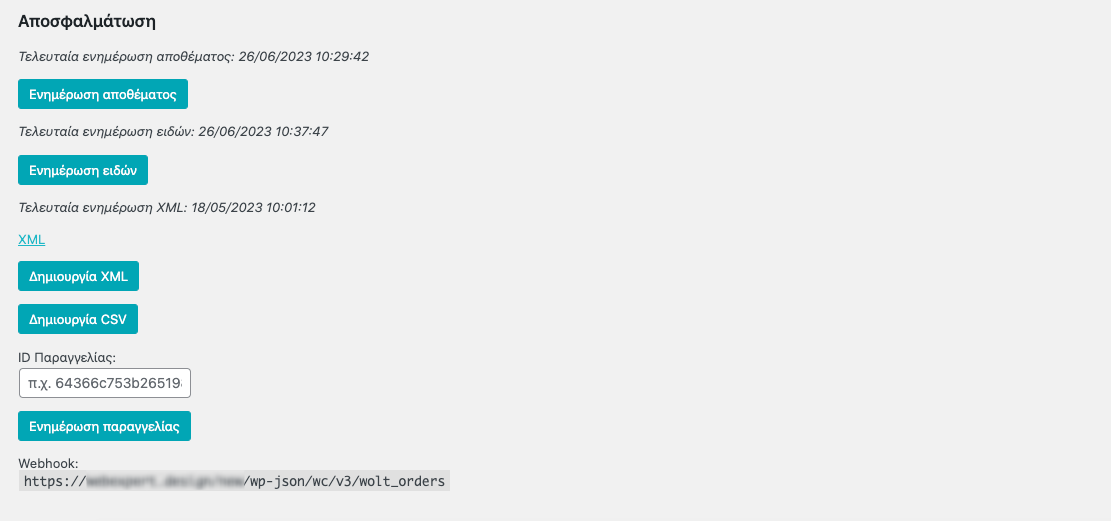Για την εγκατάσταση του πρόσθετου WooCommerce Wolt Inventory θα χρειαστεί να επικοινωνήσετε με την Wolt, για την απόκτηση των απαιτούμενων πληροφοριών. Έπειτα, αφότου ολοκληρώσετε την αγορά του πρόσθετου από εμάς θα πρέπει να προβείτε στα παρακάτω βήματα:
Εγκατάσταση και ενεργοποίηση
- Εισέρχεστε με δικαιώματα διαχειριστή στην ιστοσελίδα σας.
- Από τον πίνακα ελέγχου επιλέγετε “Πρόσθετα” και έπειτα “Προσθήκη Νέου Προσθέτου”.
- Στο πάνω μέρος της σελίδας επιλέγετε “Μεταφόρτωση Πρόσθετου”.
- Από το πλαίσιο που θα εμφανιστεί κάνετε κλικ στο “Επιλογή αρχείου” και στο αναδυόμενο παράθυρο επιλέγετε το αρχείο .zip που κατέβηκε από την ιστοσελίδα μας, κατά την αγορά σας.
- Κλικ στο “Εγκατάσταση” από το παράθυρο διαλόγου.
- Αφότου ανέβει επιτυχώς το αρχείο, θα σας εμφανιστεί η επιλογή “Ενεργοποίηση”, την οποία και επιλέγετε.
Ρυθμίσεις προσθέτου
Στη συνέχεια, θα χρειαστεί να ρυθμίσετε καταλλήλως το πρόσθετο, ακολουθώντας τα παρακάτω πολύ απλά βήματα:
Ρυθμίσεις
- Όπου “Venue ID, API username, API password, OrderAPI Key” συμπληρώνετε τα στοιχεία που έχετε λάβει από την Wolt.
- Ενεργοποιήστε την επιλογή “Μερική αποστολή (συνιστάται)” εάν θέλετε να στείλετε τις πληροφορίες από όλο των κατάλογο των προϊόντων σας στη Wolt. Εναλλακτικά, εάν μείνει απενεργοποιημένη, θα στείλετε τις πληροφορίες των προϊόντων, τα οποία δεν έχουν απόθεμα.
- Στην επόμενη επιλογή δίνεται η δυνατότητα να απενεργοποιήσετε την αποστολή των εικόνων στην Wolt.
- Στο “Περιβάλλον” επιλέγετε εάν βρίσκεστε σε δοκιμαστικό ή παραγωγικό περιβάλλον.
- Στο πεδίο της περιγραφής, μπορείτε να επιλέξετε εάν επιθυμείτε να αντλείται στο XML η η κανονική περιγραφή ή η σύντομη περιγραφή. Έχετε την δυνατότητα να επιλέξετε μόνο μία από τις δύο.
Προϊόντα
- Στο πεδίο “Απόκρυψη/Εμφάνιση προϊόντων από τις κατηγορίες”, προαιρετικά, μπορείτε να αποκρύψετε ή να εμφανίσετε στον κατάλογο, τα προϊόντα τα οποία ανήκουν στις κατηγορίες που δηλώνονται στο πεδίο αυτό.
- Ομοίως, στα επόμενα δύο πεδία μπορείτε να αποκρύψετε ή να εμφανίσετε προϊόντα με βάση τις ετικέτες ή τις ιδιότητες.
Άδεια χρήσης
- Συμπληρώνετε το e-mail σας και το API που λάβατε με την αγορά του προσθέτου, ώστε να εξασφαλίσετε την ορθή λειτουργία του και να λαμβάνετε αυτόματα τις ενημερώσεις νέων εκδόσεων.
- Επιλέξτε αποθήκευση αλλαγών.
Αποσφαλμάτωση
- Επιλέξτε “Ενημέρωση αποθέματος” και “Ενημέρωση ειδών” ώστε να ειδοποιηθεί το σύστημα της Wolt και να δείτε στο κατάστημα σας στην Wolt τα ενημερωμένα είδη και τα αποθέματα των προϊόντων σας.
- Στην επόμενη επιλογή, μπορείτε να δημιουργήσετε ένα αρχείο XML το οποίο θα περιλαμβάνει τις πληροφορίες των προϊόντων που θα αποστέλετε στην Wolt. Οι πληροφορίες αυτές είναι: κωδικός προϊόντος (SKU), όνομα προϊόντος, κανονική τιμή και κατηγορία.
- Τέλος, σας δίνεται η δυνατότητα να εμφανίσετε κάποια παραγγελία που έχετε λάβει από την εφαρμογή της Wolt στο WooCommerce. Στο πεδίο “ID Παραγγελίας” θα συμπληρώσετε τον κωδικό της παραγγελίας, ο οποίος θα σας εμφανιστεί στην εφαρμογή της Wolt.
- Στο τέλος των ρυθμίσεων θα βρείτε το Webhook, το οποίο θα το στείλετε στην Wolt.
Δοκιμή λειτουργίας
Το WooCommerce Wolt Inventory απαιτεί τη δοκιμή της λειτουργίας του προσθέτου. Για να προβείτε στον έλεγχο αυτό αρκούν τα εξής:
- Εφόσον σας αποστείλει ο αντιπρόσωπος της Wolt το Venue ID, API username, API password, OrderAPI Key θα τα συμπληρώσετε στα αντίστοιχα πεδία “Venue ID, API username, API password, OrderAPI Key” του προσθέτου μας.
- Στο περιβάλλον θα επιλέξετε το “Δοκιμαστικό”
- Έπειτα θα στείλετε στον αντιπρόσωπο της Wolt το Webhook που αναγράφεται στο τέλος των ρυθμίσεων του προσθέτου μας (https://www.domain.gr/wp-json/wc/v3/wolt_orders).
- Στη συνέχεια εφόσον επικοινωνήσει εκ νέου μαζί σας θα επιλέξετε από τις ρυθμίσεις του προσθέτου “Ενημέρωση αποθέματος” και “Ενημέρωση Ειδών”. Θα πρέπει να σας εμφανιστεί ένα μήνυμα που γράφει “Επιτυχές”, το οποίο σηματοδοτεί την επιτυχή αποστολή των αποθεμάτων και των ειδών του WooCommerce στο Wolt app.
- Εφόσον ενημερώσετε τον αντιπρόσωπο της Wolt για την επιτυχή δοκιμή λειτουργίας και σας ενημερώσει ότι μπορείτε να μεταβείτε σε παραγωγικό περιβάλλον, θα αλλάξετε από τις ρυθμίσεις του προσθέτου το περιβάλλον από “Δοκιμαστικό” σε “Παραγωγικό”.
* Να σημειωθεί ότι για την επιτυχή καταχώρηση των προϊόντων στην Wolt θα χρειαστεί να τα στείλετε εκ νέου από το eshop μέσω του αρχείου XML ή του CSV που δημιουργεί του πρόσθετό μας.
**Σε περίπτωση που τα προϊόντα σας είναι ήδη καταχωρημένα στην Wolt, για να γίνει η σωστή αντιστοίχιση των προϊόντων, θα πρέπει να έχουν το ίδιο SKU με το eshop σας. Διαφορετικά, θα πρέπει να τα διαγράψετε από το Wolt app και να τα στείλετε εκ νέου για καταχώρηση μέσω του αρχείου XML ή του CSV.
Για περισσότερες πληροφορίες μπορείτε να ανατρέξετε στις καρτέλες “Συχνές ερωτήσεις” και “Προγραμματιστές” στη σελίδα του προσθέτου μας.
Για οποιοδήποτε πρόβλημα ή απορία προκύψει, μη διστάσετε να επικοινωνήσετε μαζί μας στο support@webexpert.gr